カーネルモードのハードウェア強制スタック保護がオフになっています [修正]
 あなたのPCのセキュリティは優先事項であるべきですが、多くのユーザーがWindows Defenderで「カーネルモードのハードウェア強制スタック保護がオフ」というメッセージを報告しています。
あなたのPCのセキュリティは優先事項であるべきですが、多くのユーザーがWindows Defenderで「カーネルモードのハードウェア強制スタック保護がオフ」というメッセージを報告しています。
このメッセージは、PCをマルウェア攻撃に対して脆弱にする可能性があるため、この問題をできるだけ早く修正する必要があります。
幸い、この問題を解決する方法はいくつかあり、今日のガイドではこれを修正する最良の方法をお見せします。
カーネルモードハードウェア強制スタック保護とは?
この機能は、ローカルセキュリティ権限保護に関連しており、ログイン認証情報や暗号化キーなどの機密情報を保護するために設計されています。
この機能を使用することで、コンピュータはカーネルモードでの信頼できないコードの実行をブロックし、PCを安全に保つことができます。
カーネルモードハードウェア強制スタック保護がオフのエラーを修正する方法は?
この問題を修正する前に、次のことを行うことをお勧めします。
- BIOSを更新する – BIOSを更新することをお勧めします。このエラーを修正するには、コントロールフロー強制テクノロジー(CET)をサポートするBIOSが必要です。
1. レジストリを変更する
- Windowsキー + Rを押してregeditと入力します。Enterを押します。
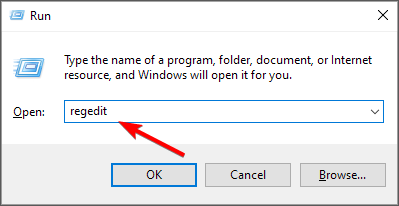
-
レジストリエディタが開いたら、次のパスをナビゲートします:
HKEY_LOCAL_MACHINE\SYSTEM\CurrentControlSet\Control\Session Manager\Memory Management
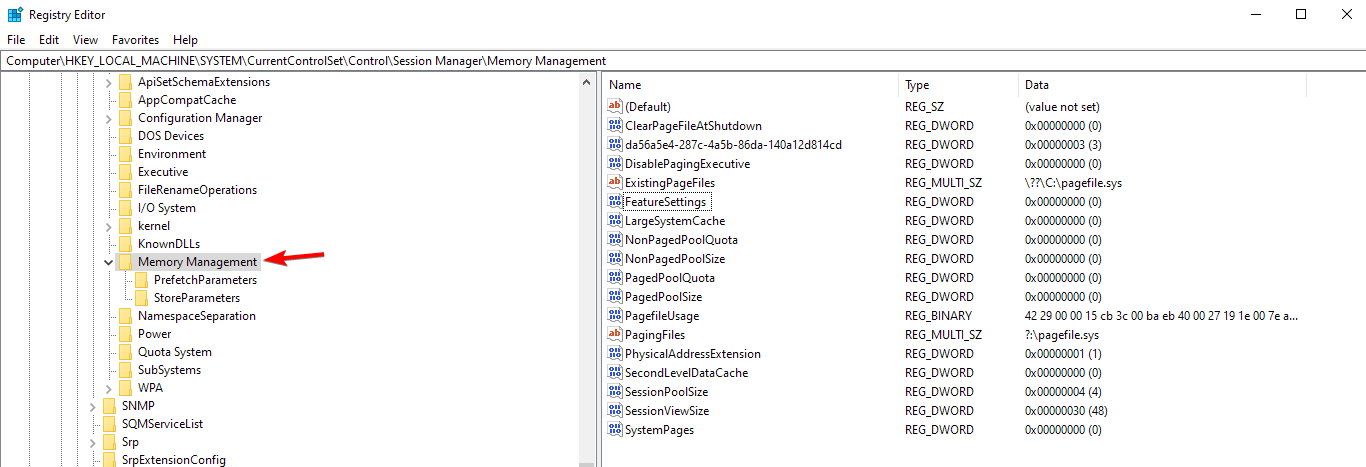
- 右ペインでFeatureSettingsOverrideを見つけてダブルクリックします。
- もし存在しない場合は、右側のペインを右クリックし、新規を選択、次にDWORD(32ビット値)を選択します。新しい値にFeatureSettingsOverrideと名付けてダブルクリックします。
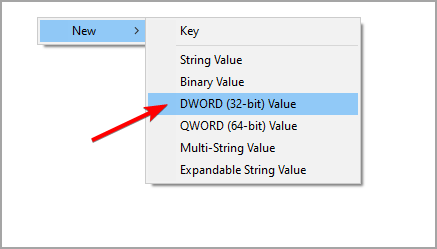
- その値データを9に変更し、変更を保存します。
- レジストリエディタを閉じてPCを再起動します。
KSHSPは今有効になります。もし有効でない場合は、次のことを行います:
- 検索を開き、cmdと入力します。次に管理者として実行を選択してコマンドプロンプトを起動します。
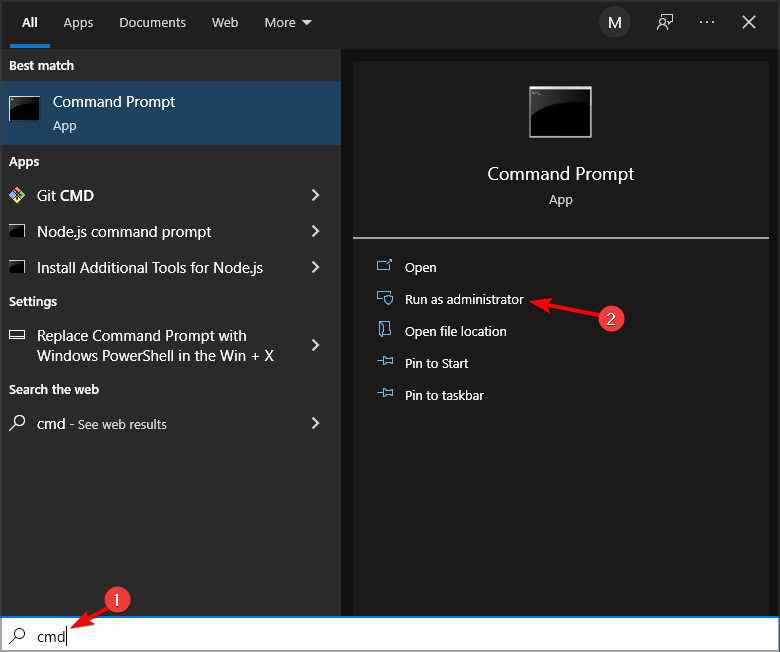
-
次のコマンドを入力します:
bcdedit /set {current} nx AlwaysOn
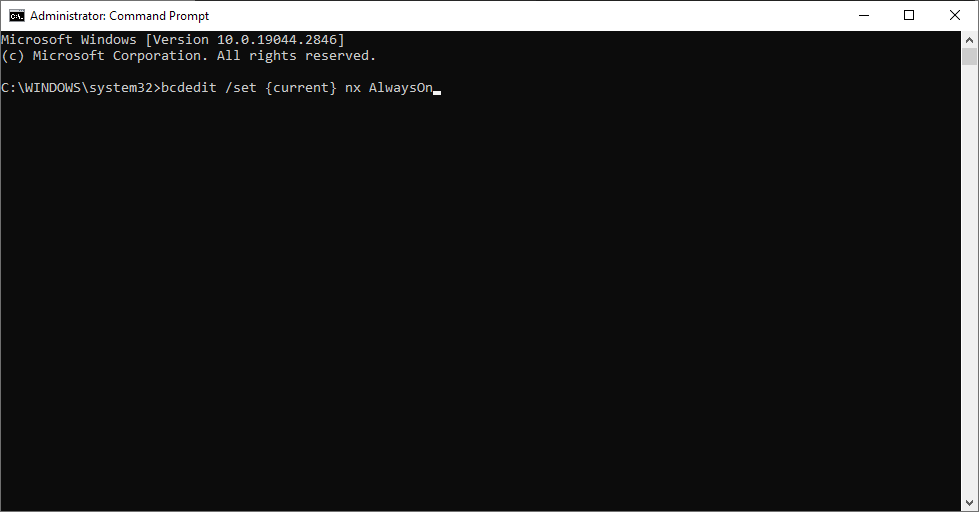
- それを実行した後、この機能は有効になるはずです。 注意 :この解決策は、CETをサポートするBIOSのバージョンをインストールする必要があります。このことを念頭に置いてください。
2. GameGuard及び他のアンチチートソフトをアンインストールする
- Windowsキー + Xを押し、アプリと機能を選択します。
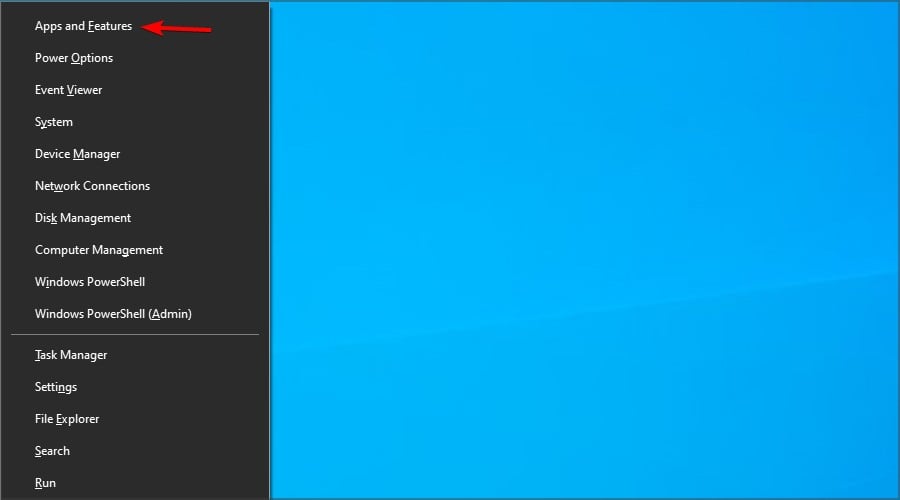
- アンインストールしたいソフトウェアを見つけ、アンインストールボタンをクリックします。
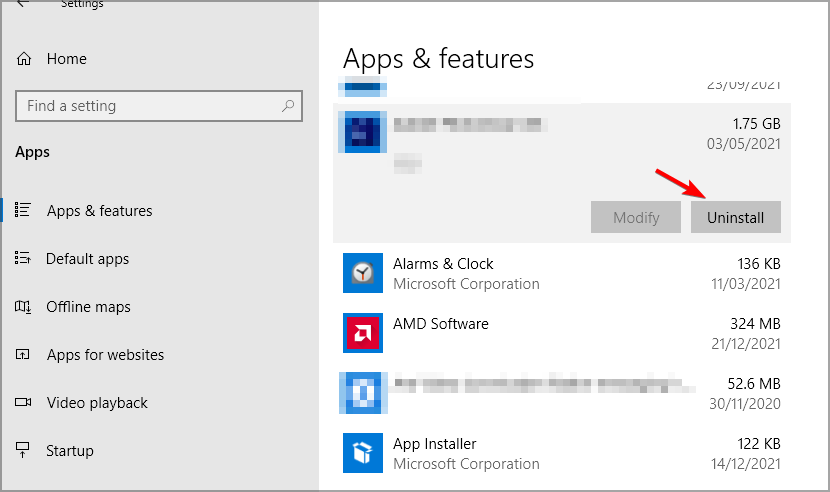
- 画面の指示に従ってプロセスを完了します。
ユーザーによると、問題はPhantasy Star Online 2に付属するGameGuardソフトウェアによるものです。ゲームをアンインストールすると問題は解消されるはずです。
他のアンチチートアプリケーションもこの問題を引き起こす可能性があることに注意してください。ユーザーはValorantやVanguardでも報告しましたが、ゲームを削除した後は問題が解消されました。 このトピックについてもっと読む
- 修正:PRIMARY_TRANSPORT_CONNECT_FAILEDエラー
- ERROR_IO_PRIVILEGE_FAILED:修正方法
- Windows 10の32ビットから64ビット版へのアップグレード方法
- Windows Updateエラー0x80240031の修正方法
- Windows 10でのAcroCEF.exeアプリケーションエラーの修正方法
3. BIOSで仮想化を有効にする
- PCを再起動し、F2またはDelを押し続けてBIOSにアクセスします。
- BIOSに入ったら、CPUオーバークロックに進みます。
- 高度なCPU設定を選択し、SVMを有効にします。
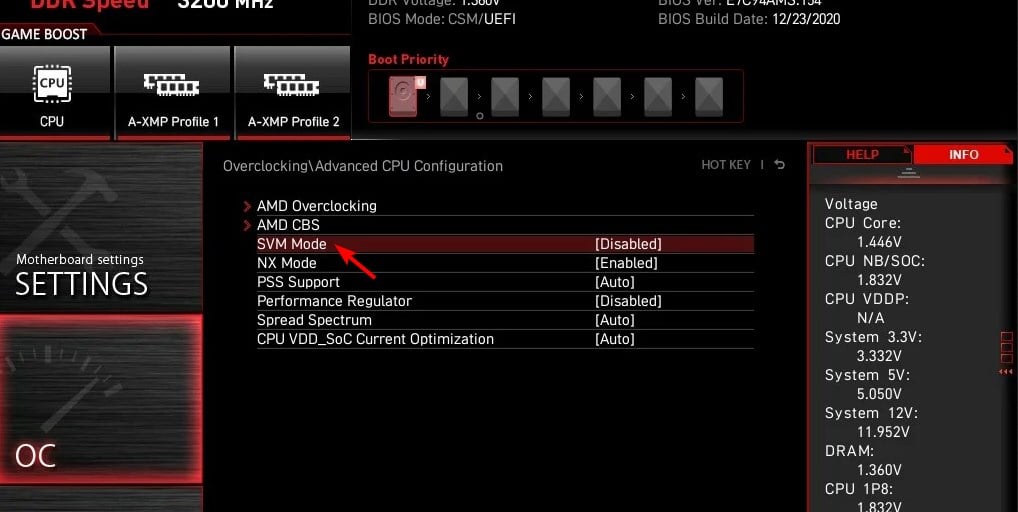
- Windowsに戻ると、コア分離設定からこの機能を有効にすることができるようになります。
4. インプレースアップグレードを行う
注意 :この方法はファイルやソフトウェアを削除する可能性があるため、使用する前にバックアップを作成してください。
ISOファイルをダウンロードする
- Windows 10のダウンロードページにアクセスします。
- Windows 10のインストールメディアを作成するセクションで今すぐダウンロードをクリックします。
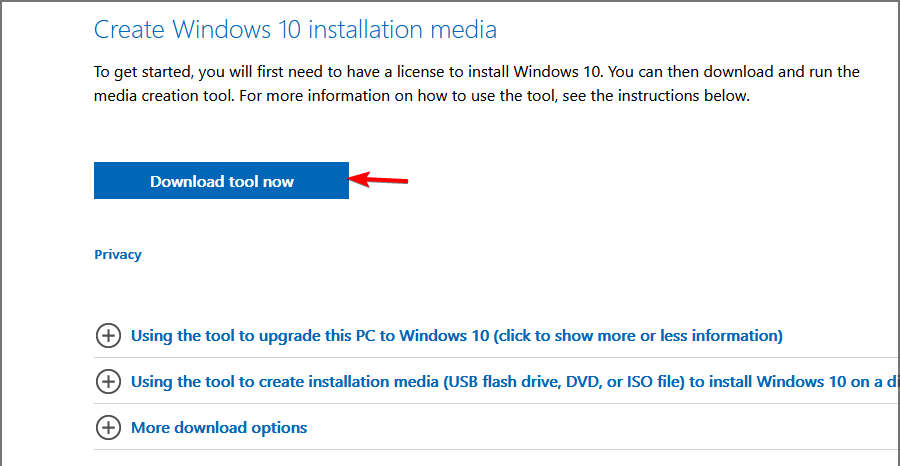
- ソフトウェアがダウンロードされたら、それを実行します。
- 利用規約に同意します。
- 別のPCのためのインストールメディア(USBフラッシュドライブ、DVD、またはISOファイルを作成)を選択し、次へをクリックします。
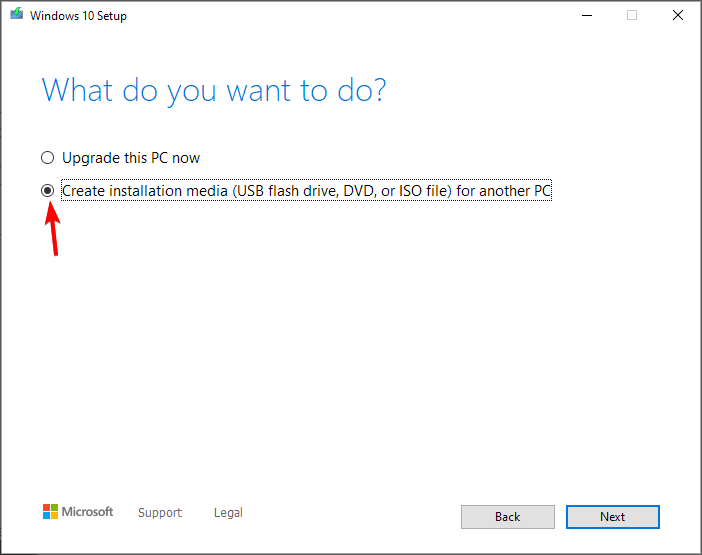
- 設定がアーキテクチャと言語に合っていることを確認し、次へをクリックします。
- ISOファイルを選択し、次へをクリックします。
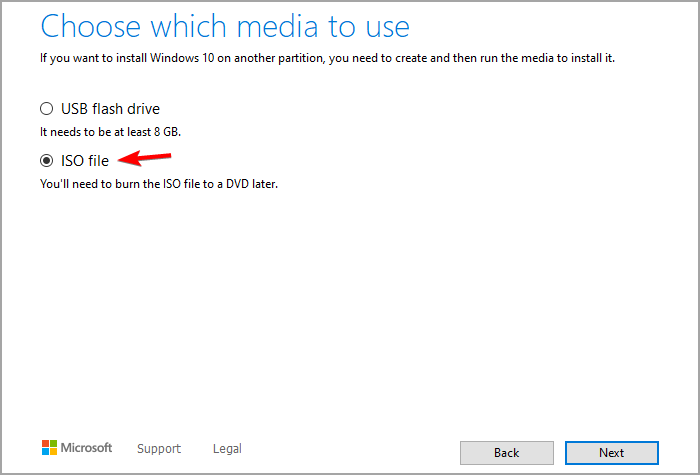
- 保存先を設定し、ソフトウェアのダウンロードを待ちます。
アップグレードを実行する
- ISOファイルがダウンロードされたら、ダブルクリックしてマウントします。
- 新しいウィンドウが表示されます。setupファイルをダブルクリックしてインストールを実行します。
- 画面の指示に従います。
- 保持するものを選択の画面に達したら、Windowsの設定、個人ファイル、アプリを保持するを選択してください。このオプションが利用できない場合、進んだ場合にシステムドライブからインストールされたアプリケーションやファイルを失うことになります。
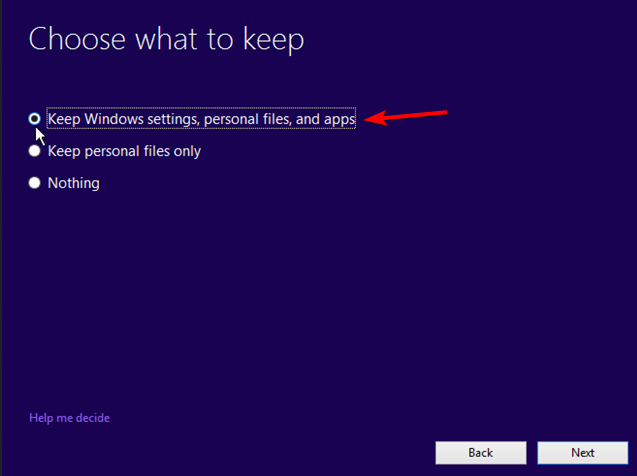
- インストールプロセスが今すぐ始まります。
インストールが完了したら、問題が解決されたかどうかを確認してください。
これらは、カーネルモードのハードウェア強制スタック保護がオフのエラーを修正できるいくつかの方法です。
問題が解決しない場合は、サードパーティ製のアンチウイルスを使用することを検討するべきかもしれません。多くの優れたWindows用アンチウイルスソリューションは、Windows Defenderよりも優れた保護を提供します。
私たちが見逃した解決策はありましたか?それがあれば、下のコメントセクションでお知らせください。













